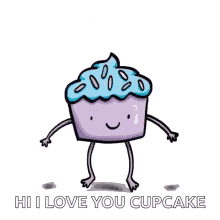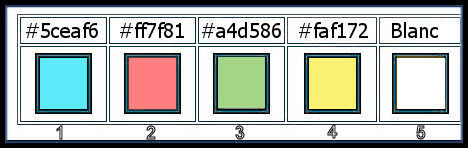|
Wir fangen die Lektion an.
CUPCAKE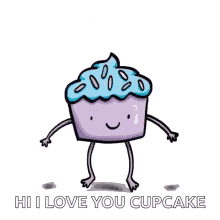
-
Materialeigenschaften:Setze die VG-Farbe auf #5ceaf6=1 – Setze die HG-Farbe auf # ff7f81 = 2
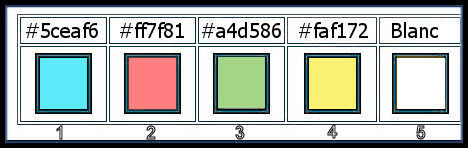
1. Öffne das HG-Bild ‘’ Cupcake- Fond’’ – Hintergrundebene umwandeln = Raster 1
2. Ebenen- Duplizieren
3. Effekte- Plugins – Redfield – Ripples Magic mit diesen Einstellungen
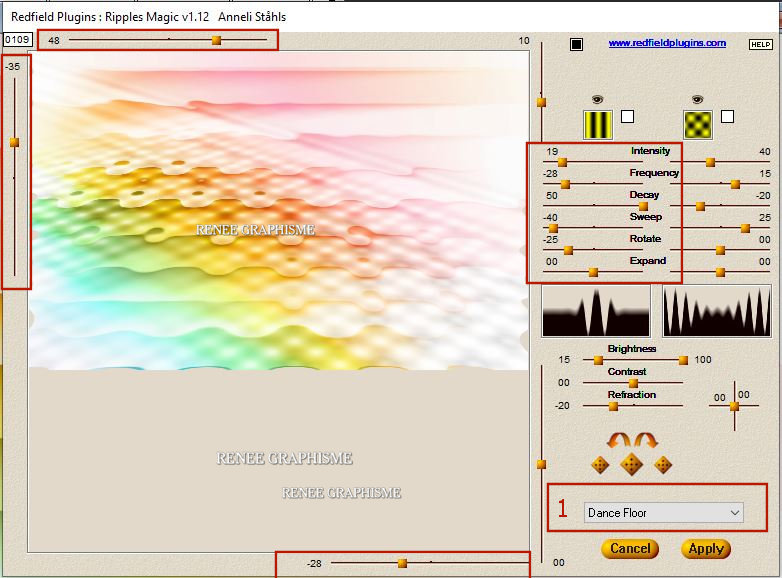
-
Schließe diese Ebene für einen Moment
-
Aktivieren sie die darunter liegende Ebene= Raster 1
4. Einstellen/Anpassen-Unschärfe- Gaußsche Unschärfe: Radius: 45
5. Effekte– Kunstmedieneffekte – Pinselstriche mit diesen Einstellungen-Vordergrundfarbe=1
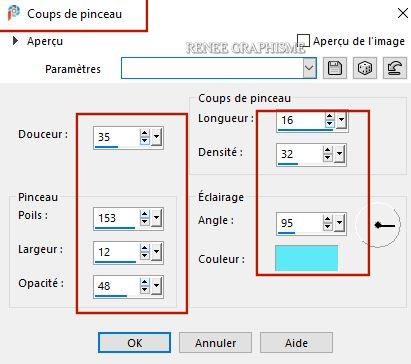
6. Einstellen/Anpassen- Schärfe-Scharf zeichnen
-
Öffne die obere Ebene in der Ebenenpalette
7. Bild- Größe ändern -Verkleinern mit 78 % ( Grösse aller Ebenen anpassen nicht aktiv )
8. Effekte- Plugins – Vanderlee Unplugged X –
Shimmer Black mit diesen Einstellungen
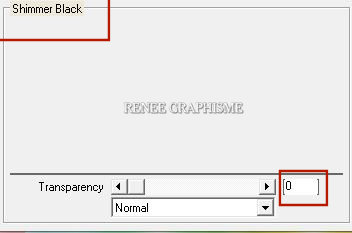
9. Ebenen- Neue Rasterebene
10. Effekte- Plugins– Vanderlee Unplugged X-
45°Rectangle mit diesen Einstellungen (Hintergrundfarbe = 2)
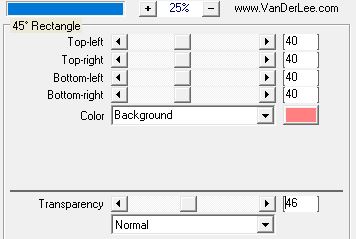
11. Effekte- Plugins – Vanderlee Unplugged X-
Defocus mit diesen Einstellungen
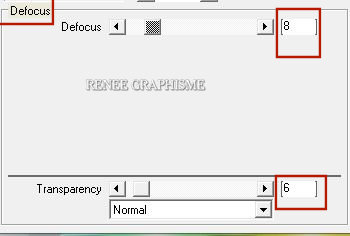
12. Ebenen-Eigenschaften: Stelle den Mischmodus der Ebene auf "Hartes Licht "
13. Effekte - 3D Effekte -Schlagschatten mit diesen Einstellungen: 1/ -12 / 68 /28
Farbe Schwarz
14. Ebenen- Duplizieren
15. Effekte- Bildeffekte- Nahtloses Kacheln mit diesen Einstellungen
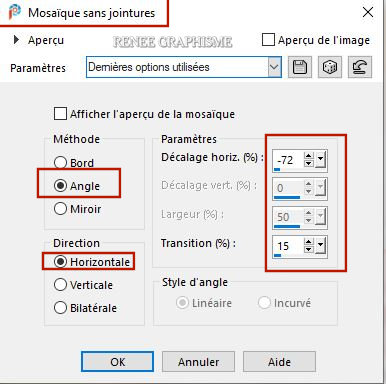
16. Ebenen- Zusammenführen-Nach unten zusammenfassen
17. Effekte – Bildeffekte - Versatz mit diesen Einstellungen
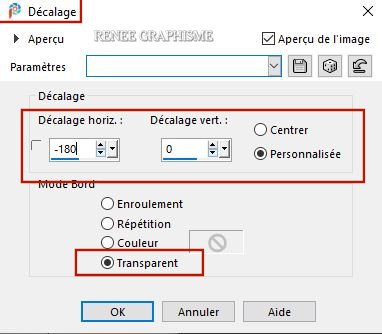
-
Setze die VG-Farbe auf #ffffff=5
18. Ebenen- Neue Rasterebene
19.Auswahlwerkzeug (S) Benutzerdefinierte Auswahl -Rechteck mit diesen Einstellungen
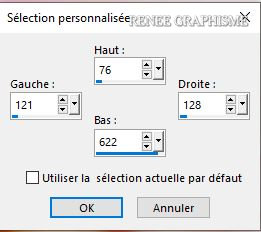
20. Aktiviere Farbverlaufswerkzeug
 –
Füllen sie die Auswahl mit der VG-Farbe=5 –
Füllen sie die Auswahl mit der VG-Farbe=5
Auswahl-Auswahl aufheben
21. Effekte- Plugins – Mura’s Meister – Copies mit diesen Einstellungen
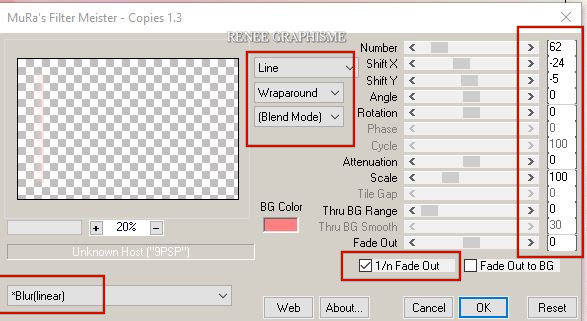
22. Effekte – Verzerrungseffekte – Welle mit diesen Einstellungen
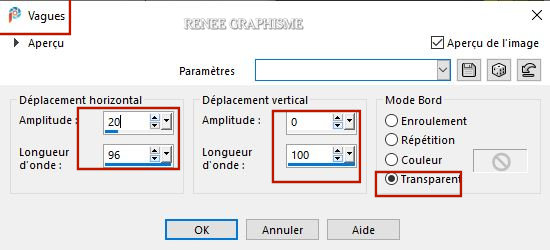
23. Effekte – Plugins – Alien Skin Eye Candy 5 –
Impact – Perspective shadow mit diesen Einstellungen
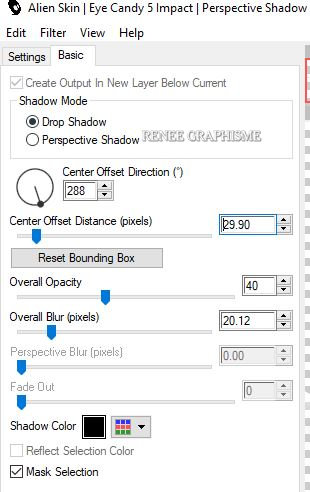
-Aktiviere die untere Ebene in der Ebenenpalette=Raster 1
24. Auswahlwerkzeug (S) Benutzerdefinierte Auswahl -Rechteck mit diesen Einstellungen
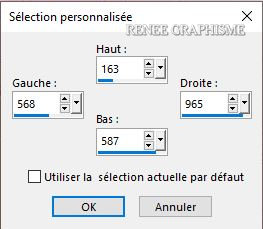
25. Auswahl- In Ebene umwandeln
26. Ebenen-Anordnen-An erste Stelle verschieben
27. Effekte- Plugins– AAA Frame - Foto Frame mit diesen Einstellungen
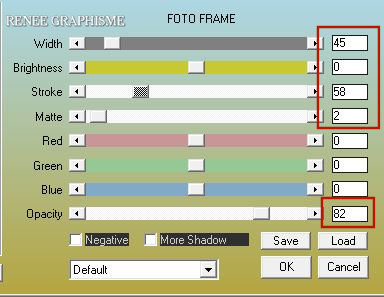
27a. Wiederhole den Filter wie eingestellt
28. Effekte - 3D Effekte -Schlagschatten mit diesen Einstellungen: 10/ - 17/ 84 / 32
Farbe Schwarz
Auswahl-Auswahl aufheben
29. Ebenen- Duplizieren
30. Bild- Größe ändern -Verkleinern mit 45% ( Grösse aller Ebenen anpassen nicht aktiv )
31. Effekte– Bildeffekte – Versatz mit diesen Einstellungen
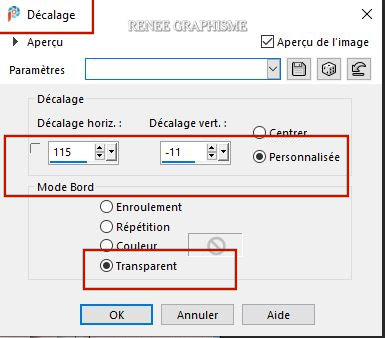
32. Ebenen-Eigenschaften: Stelle den Mischmodus der Ebene auf "Multiplikation "
33. Öffne die Tube ‘’ love-Cupcake-image 1.png’’ - Bearbeiten- Kopieren - Aktivieren Sie ihr Bild-Bearbeiten -Als neue Ebene einfügen
34. Drücke das "K" auf der Tastatur - Position X 576,00-Position Y 204,00
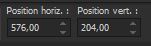 576/204 576/204
-Drücke das " M" zum deaktivieren
35. Ebenen- Zusammenführen-2 mal nach unten zusammenfassen
-
So sieht die Ebenenpalette jetzt aus.
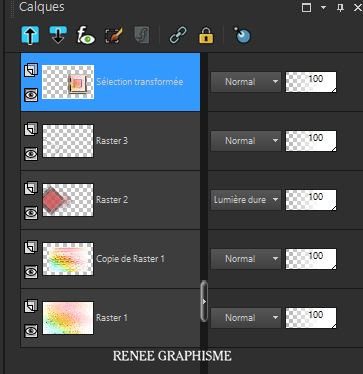
36. Drücke das "K" auf der Tastatur - Position X 219,00-Position Y 149,00
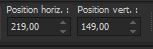 219/
149 219/
149
-
Drücke das " M" zum deaktivieren
37. Ebenen-Eigenschaften: Stelle den Mischmodus der Ebene auf "Multiplikation "
-
Setze die VG-Farbe auf #a4d586= 3
38. Ebenen- Neue Rasterebene
39. Auswahlwerkzeug (S) Benutzerdefinierte Auswahl -Rechteck mit diesen Einstellungen
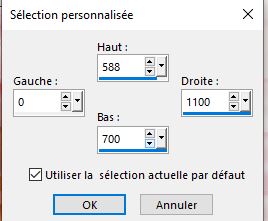
40. Aktiviere Farbverlaufswerkzeug
 –
Füllen sie die Auswahl mit der VG-Farbe= 3 –
Füllen sie die Auswahl mit der VG-Farbe= 3
41. Effekte- Plugins – Unlimited 2.0 – Tramage - Cyber Mosh...mit diesen Einstellungen:
26/130/88/13
42. Effekte- Plugins – Mura’s Meister –
Perpective Tilling mit der Standardeinstellung
Auswahl-Auswahl aufheben
43. Ebenen-Eigenschaften: Stelle den Mischmodus der Ebene auf "Hartes Licht " –Setze die Deckfähigkeit der Ebene auf 67%
44. Auswahl- Auswahl laden/speichern - Auswahl laden aus Datei und wähle Auswahl: ‘’Cupcake-1’’
Entf-Taste (4 oder 5 mal)
Auswahl-Auswahl aufheben
45. Öffne die Tube ‘’love-Cupcake-image 2.’’ -Bearbeiten- Kopieren - Aktivieren Sie ihr Bild-Bearbeiten -Als neue Ebene einfügen
46. Drücke das "K" auf der Tastatur - Position X 62,00-Position Y -42,00
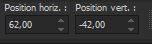 62/
- 42 62/
- 42
-Drücke das " M" zum deaktivieren
47. Ebenen- Neue Rasterebene
48. Auswahl- Auswahl laden/speichern - Auswahl laden aus Datei und wähle Auswahl: ‘’Cupcake-2’’
49. Setze die VG-Farbe auf #faf172=4
Aktiviere Farbverlaufswerkzeug
 –
Füllen sie die Auswahl mit der VG-Farbe = 4 –
Füllen sie die Auswahl mit der VG-Farbe = 4
Auswahl-Auswahl aufheben
50. Ebenen-Eigenschaften: Stelle den Mischmodus der Ebene auf "Hartes Licht "
-
Ebenen- Duplizieren
51. Ebenen- Zusammenführen-Nach unten zusammenfassen
52. Öffne die Tube ‘’love-Cupcake-image3.’’ -Bearbeiten- Kopieren - Aktivieren Sie ihr Bild-Bearbeiten -Als neue Ebene einfügen
-
Verschieben sie die Tube an ihren Platz (Schau das Gesamtbild an)
53. Ebenen- Neue Rasterebene
54. Auswahl- Auswahl laden/speichern - Auswahl laden aus Datei und wähle Auswahl: ‘’Cupcake-3’’
55. Setze die VG-Farbe auf #ffffff=5
Aktiviere Farbverlaufswerkzeug  –
Füllen sie die Auswahl mit der VG-Farbe =5 (Klicke 2 mal in die Auswahl) –
Füllen sie die Auswahl mit der VG-Farbe =5 (Klicke 2 mal in die Auswahl)
Auswahl-Auswahl aufheben
56. Ebenen-Eigenschaften: Stelle den Mischmodus der Ebene auf " Aufhellen " –Setze die Deckfähigkeit der Ebene auf 79%
57. Effekte- Kanteneffekte- Nachzeichnen
58. Öffne die Tube ‘’love-Cupcake-image4’’ -Bearbeiten- Kopieren - Aktivieren Sie ihr Bild-Bearbeiten -Als neue Ebene einfügen
- Drücke das "K" auf der Tastatur - Position X 258,00-Position Y -14,00 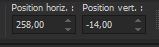 258
/ - 14 258
/ - 14
59. Öffne die Tube " Renee-Cupcakes -Images " (Wähle einen Cupcake) -Bearbeiten- Kopieren - Aktivieren Sie ihr Bild-Bearbeiten -Als neue Ebene einfügen-Verschieben sie die Tube in der Mitte des Kreises
60. Ebenen- Neue Rasterebene
61. Auswahl- Auswahl laden/speichern - Auswahl laden aus Datei und wähle Auswahl: ‘’Cupcake-4’’
62. Aktiviere Farbverlaufswerkzeug
 –
Füllen sie die Auswahl mit der VG-Farbe =5 –
Füllen sie die Auswahl mit der VG-Farbe =5
Auswahl-Auswahl aufheben
63. Bild-Rand hinzufügen mit 1 Pixel Farbe nach Geschmack
64. Auswahl-Alle auswählen
65. Bild-Rand hinzufügen mit 50 pixels Farbe #ffffff=5
66. Effekte - 3D Effekte -Schlagschatten mit diesen Einstellungen: 9 /1 /84 /18 Farbe Schwarz
Auswahl-Auswahl aufheben
67. Öffne die Tube ‘’Renee_TUBES_ love-Cupcake’’ -Bearbeiten- Kopieren - Aktivieren Sie ihr Bild-Bearbeiten -Als neue Ebene einfügen
-
Verschiebe es nach rechts unten
68. Effekte- Plugins – Alien skin EyeCandy 5
Impact – Drop shadow blury
69. Öffne die Tube ’’love-Cupcake-image5’’ -Bearbeiten- Kopieren - Aktivieren Sie ihr Bild-Bearbeiten -Als neue Ebene einfügen
-
Verschiebe sie es unter den Buchstaben (Schau das Gesamtbild an)
70.Ebenen-Eigenschaften: Stelle den Mischmodus der Ebene auf "Aufhellen "
71. Ebenen- Zusammenführen- Alle zusammenfassen
- Effekte- Plugins -AAA Frame - Foto frame mit diesen Einstellungen
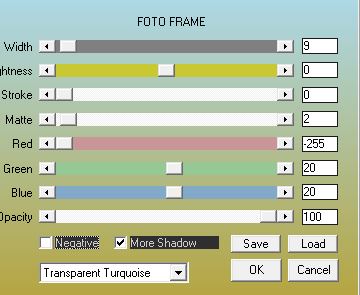
72. Öffne die Tube mit dem " Wasserzeichen " -Bearbeiten- Kopieren - Aktivieren Sie ihr Bild-Bearbeiten -Als neue Ebene einfügen-Verschieben sie es nach unten an den Rand
Bild- Größe ändern-Verkleinern mit 1005 Pixels Breite.
Speichern als JPG
Ich hoffe es hat Ihnen genau soviel Spaß gemacht wie mir es zu schreiben
Renée
Diese Lektion wurde von Renée geschrieben
19-05-2020
Ausgabe
in 2020
*
Jede Ähnlichkeit wie mit anderen Lektionen ist rein zufällig . *
* Vergessen sie bitte unsere Übersetzer , Tubers und Skripteverfasser nicht und bedanken sie sich für ihre mühevolle Arbeit.
Danke schön
*
|


 Übersetzungen
Übersetzungen